原文:http://coolketang.com/staticOffice/5a97f32bee920a788082fff5.html
1. 本节课将为您演示,如何对工作表按行进行排序。首先将当前的工作表行和列进行互换,点击选择A2单元格,并向右下方拖动,以选择该工作表。

2. 然后在[剪贴板]命令组中点击复制按钮,复制选择的工作表。

3. 点击工作表标签,进入第二张工作表。

4. 接着点击[剪贴板]命令组中的粘贴按钮下拉箭头,显示粘贴命令操作列表。

5. 选择列表中的[选择性粘贴]命令,打开选择性粘贴设置窗口。

6. 在弹出的选择性粘贴设置窗口中,点击勾选[转置]复选框。

7. 然后点击确定按钮,将复制的内容粘贴到当前的工作表中,并将数据的行和列进行互转。
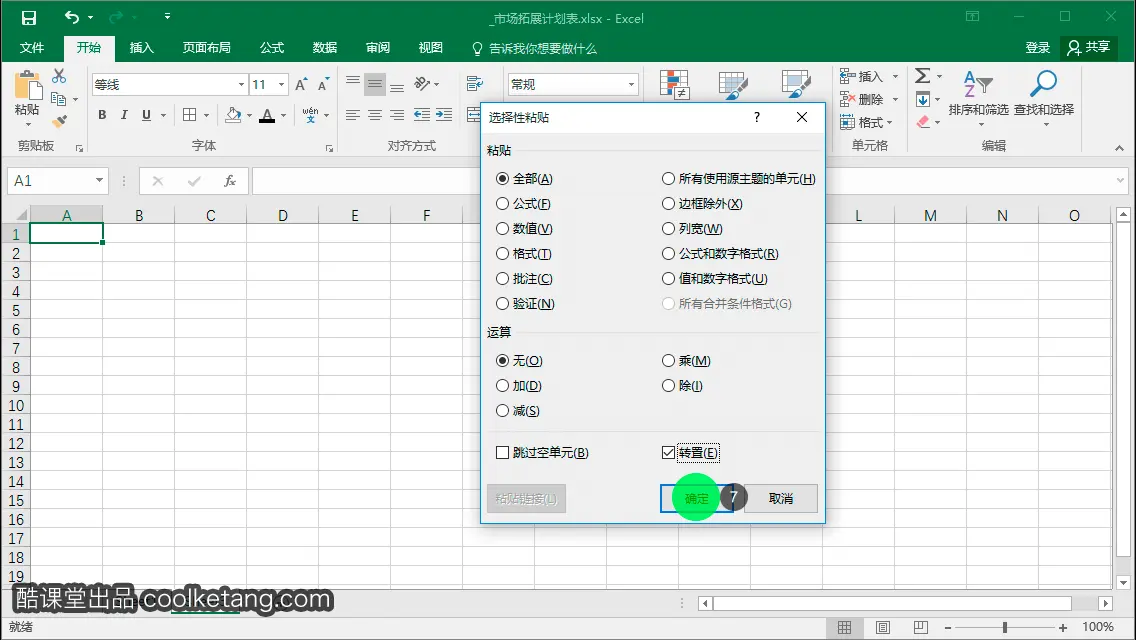
8. 接着点击[排序和筛选]按钮,打开排序命令菜单。

9. 选择列表中的[自定义排序]选项,打开自定义排序设置窗口。
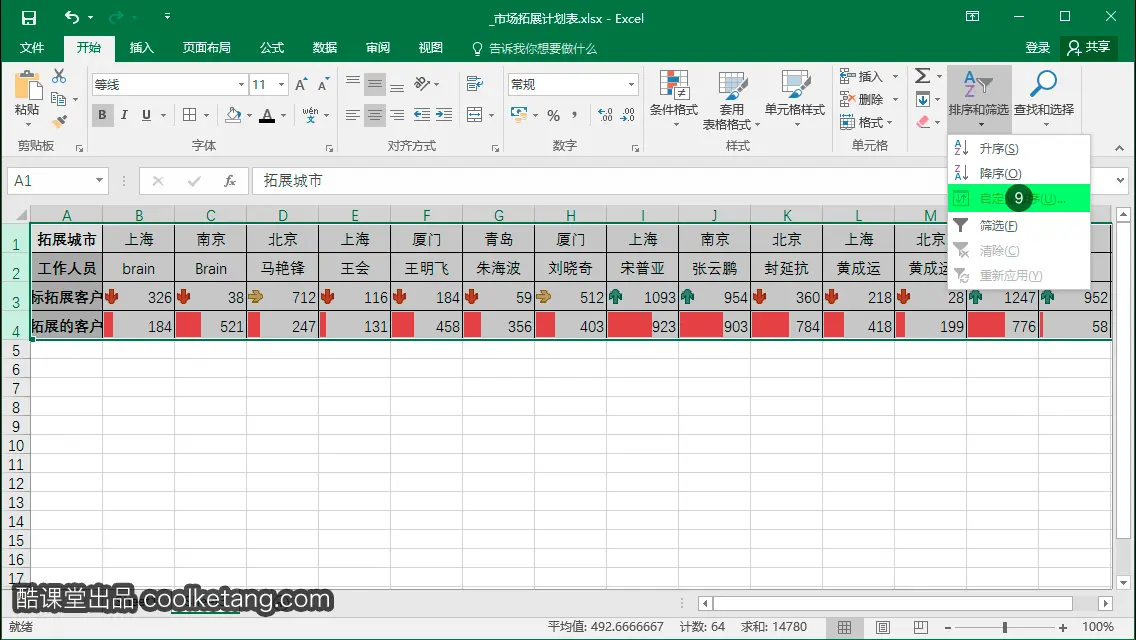
10. 点击[选项]按钮,打开排序选项设置窗口。

11. 在[方向]设置区域中,点击勾选[按行排序]单选框。

12. 然后点击确定按钮,对选择的内容进行按行排序。

13. 点击[主要关键字]下拉箭头,显示排序字段列表。

14. 在弹出的字段列表中,选择[行1]选项,依照第1行的内容,对工作表进行排序。

15. 点击确定按钮,完成排序的设置,并观察工作表排序后的变化。

16. 经过排序后,表格的标题被移至最右侧的位置。点击水平滚动条,查看工作表右侧的内容。
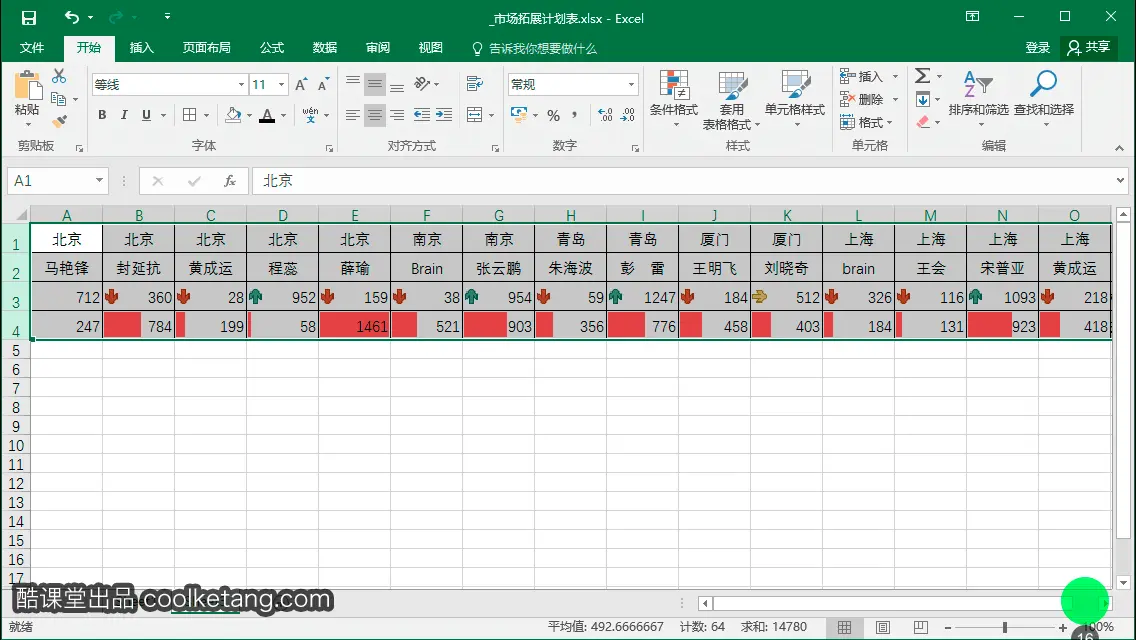
17. 点击选择P列单元格。

18. 然后在[剪贴板]命令组中,点击剪切按钮,剪切选择的标题列。

19. 点击水平滚动条,查看工作表左侧的内容。

20. 点击选择A列单元格。

21. 然后在A列单元格上按下鼠标右键,弹出右键菜单。

22. 选择右键菜单中的[插入剪切的单元格]选项,将剪切的标题列,粘贴到当前列的左侧。

23. 在其它单元格上点击,取消对当前单元格的选择,并结束本节课程。


本文整理自:《Excel 2016互动教程》,真正的[手把手]教学模式,用最快的速度上手Excel电子表格,苹果商店App Store免费下载:https://itunes.apple.com/cn/app/id1090726089,或扫描本页底部的二维码。课程配套素材下载地址:资料下载
























 1124
1124

 被折叠的 条评论
为什么被折叠?
被折叠的 条评论
为什么被折叠?










